Panduan Penyiapan Pengecer Domain: Jual Kembali Domain & Tingkatkan Keuntungan Pengembang Web/Agensi Anda
Diterbitkan: 2024-02-19Pengecer WPMU DEV memungkinkan Anda menawarkan pendaftaran domain di situs web Anda dan portal klien label putih. Pelajari cara menambahkan Pengecer Domain dengan mudah untuk menarik dan mempertahankan lebih banyak klien, menawarkan layanan web tambahan, dan meningkatkan pendapatan bisnis Anda!
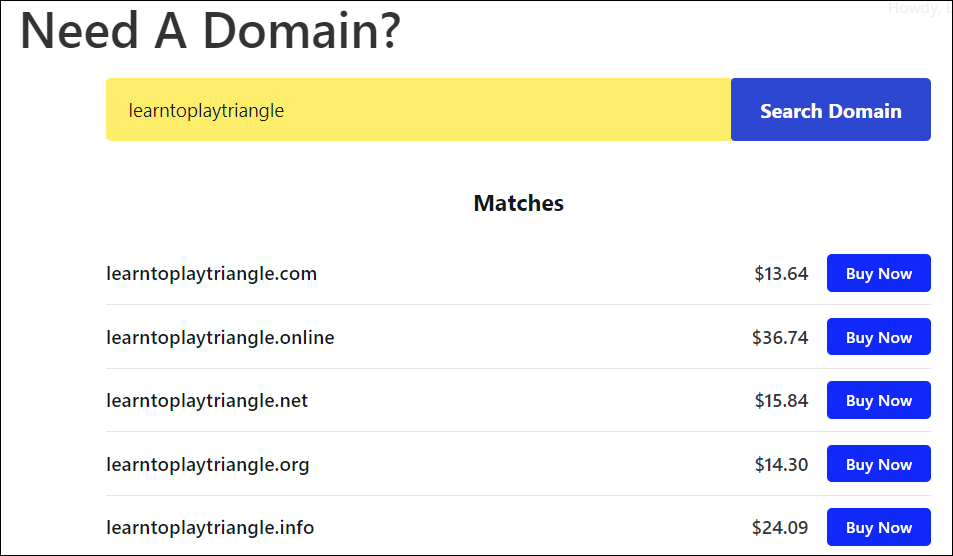
Menjual kembali domain adalah cara terbaik untuk membuka bisnis baru, menawarkan layanan web berbiaya rendah, dan mempertahankan klien untuk jangka panjang.
Pengecer WPMU DEV adalah platform lengkap yang memungkinkan Anda menawarkan layanan digital kepada klien seperti hosting pengecer, penjualan kembali templat, pengecer domain, dan banyak lagi, serta meningkatkan pendapatan Anda dengan manajemen otomatis bebas genggam.
Catatan: Pengecer hanya tersedia untuk anggota paket Agensi.
Dalam panduan langkah demi langkah ini, kami akan menunjukkan cara menyiapkan dan mengintegrasikan otomatisasi pengecer domain penuh dengan bisnis Anda, yang mencakup bagian berikut:
- Memulai: Langkah Prasyarat
- Tambahkan Domain dan Tetapkan Harga
- Edit Detail Domain
- Konfigurasikan Pengaturan Pengecer Domain
- Jadikan Domain Tersedia Untuk Dibeli
- Kelola Domain Klien
- Fitur Tambahan (Segera Hadir)
Atau, Anda dapat melihat video di bawah ini, yang akan memandu Anda melalui seluruh proses penyiapan Pengecer:
Memulai: Langkah Prasyarat
Sebelum Anda dapat menjual kembali domain, Anda perlu menyiapkan akun Klien & Penagihan Anda di The Hub.
Langkah ini dibahas sepenuhnya dalam dokumentasi kami dan tutorial ini: Cara Mengatur Klien & Penagihan.
Sudahkah Anda menyelesaikan langkah ini?
Besar! Mari tunjukkan kepada Anda betapa mudah dan mudahnya menyiapkan Pengecer Domain …
Tambahkan Domain dan Tetapkan Harga
Buka The Hub > Reseller > Domain Reseller dan klik tombol +Tambahkan TLD …
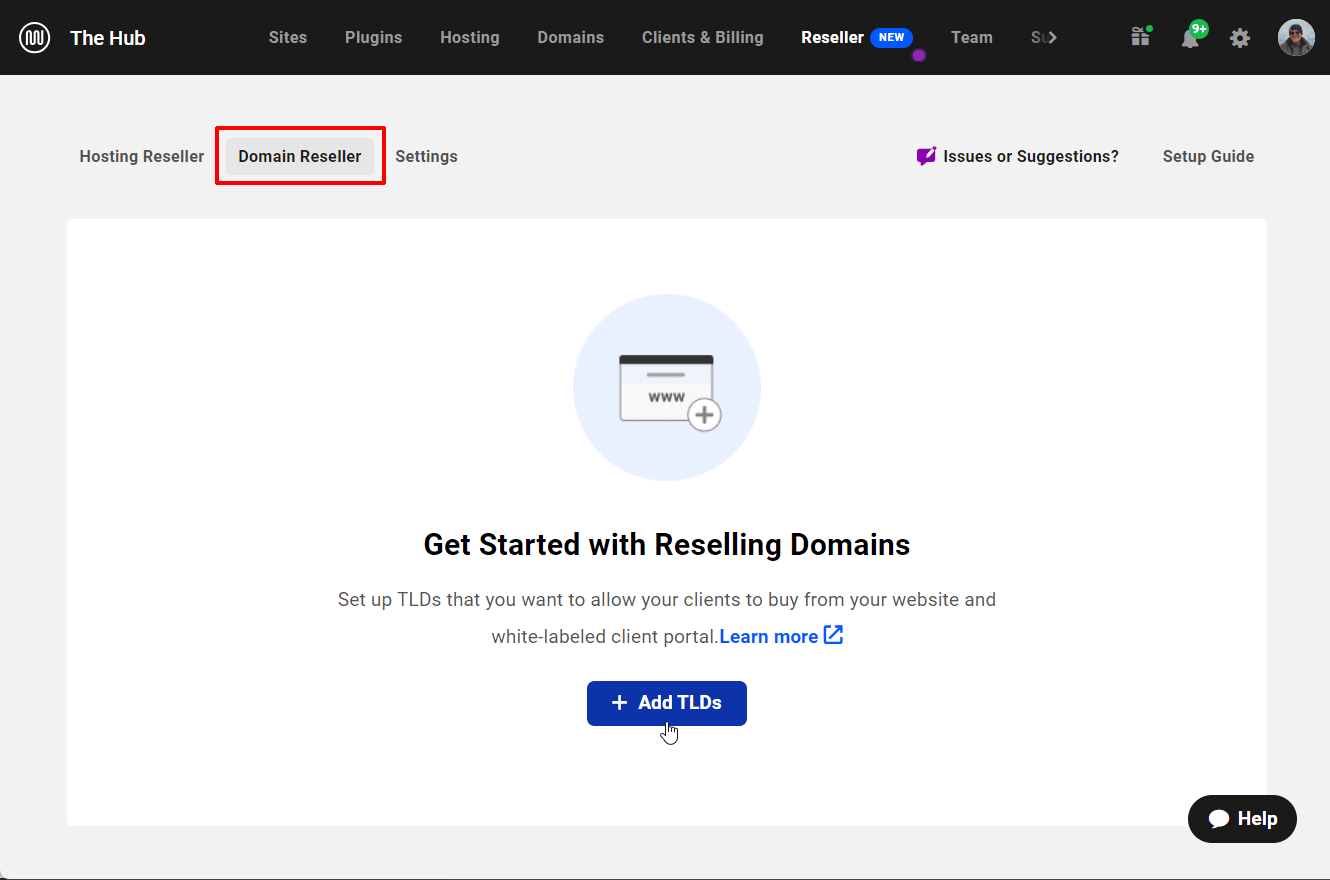
Ini akan memunculkan layar Tambahkan TLD , tempat Anda dapat memilih domain tingkat atas (TLD) mana yang ingin Anda jual kembali dan menetapkan harga eceran untuk domain Anda.
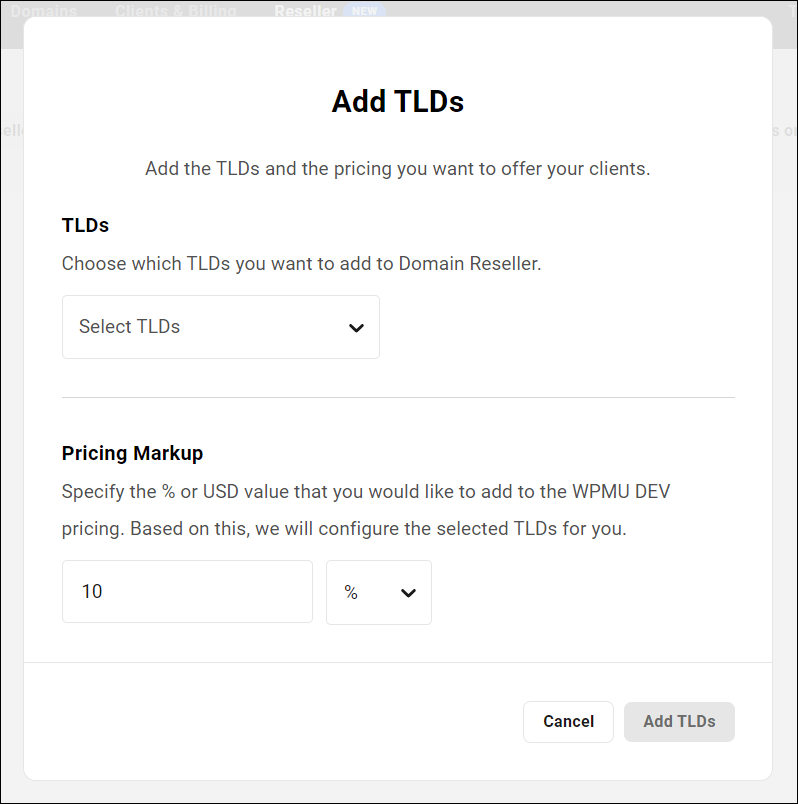
Saat ini ada 250+ TLD yang dapat Anda jual kembali dengan merek Anda sendiri (dan lebih banyak lagi akan segera hadir).
Setelah memilih TLD, langkah selanjutnya adalah menambahkan markup (yaitu keuntungan Anda) ke harga domain grosir Anda di semua domain.
Ada dua cara untuk menetapkan harga markup:
- Tentukan persentase: Misalnya, menetapkan nilai “10” akan meningkatkan harga semua domain sebesar 10% , sehingga domain yang dikenakan biaya sebesar US$20 akan dijual ke klien Anda dengan harga US$22.
- Tetapkan markup harga tetap (dalam USD): Jika opsi ini dipilih, menetapkan nilai “10” akan meningkatkan harga semua domain sebesar USD$10, sehingga domain yang dikenakan biaya sebesar US$20 untuk pembeliannya akan dijual ke klien Anda dengan harga AS $30.
Catatan: Setelah menetapkan harga markup global, Anda dapat mengedit markup untuk masing-masing TLD, seperti yang akan kami tunjukkan nanti.
Setelah memilih TLD Anda dan menetapkan harga markup global, klik tombol Tambahkan TLD untuk menyimpan pengaturan Anda.
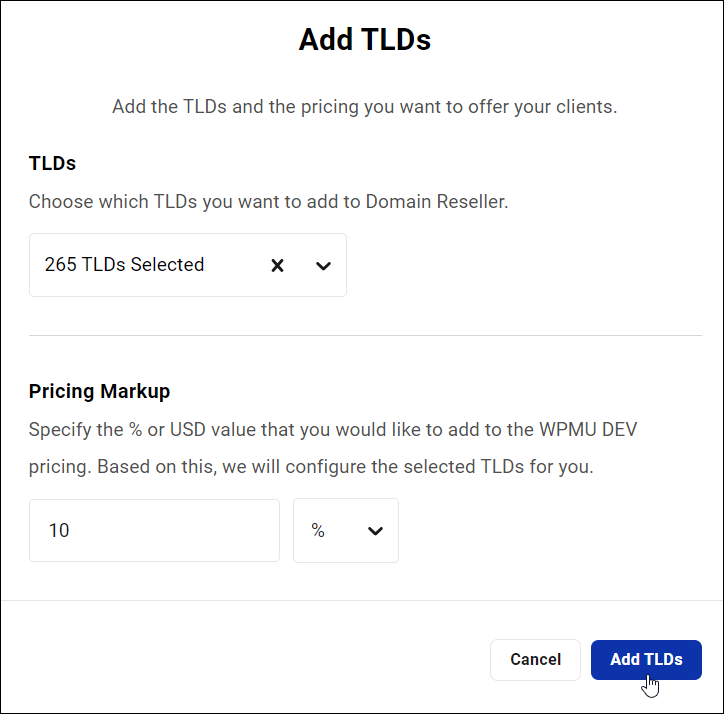
TLD yang Anda pilih akan dikonfigurasi secara otomatis dan ditampilkan di tab Pengecer Domain Hub.
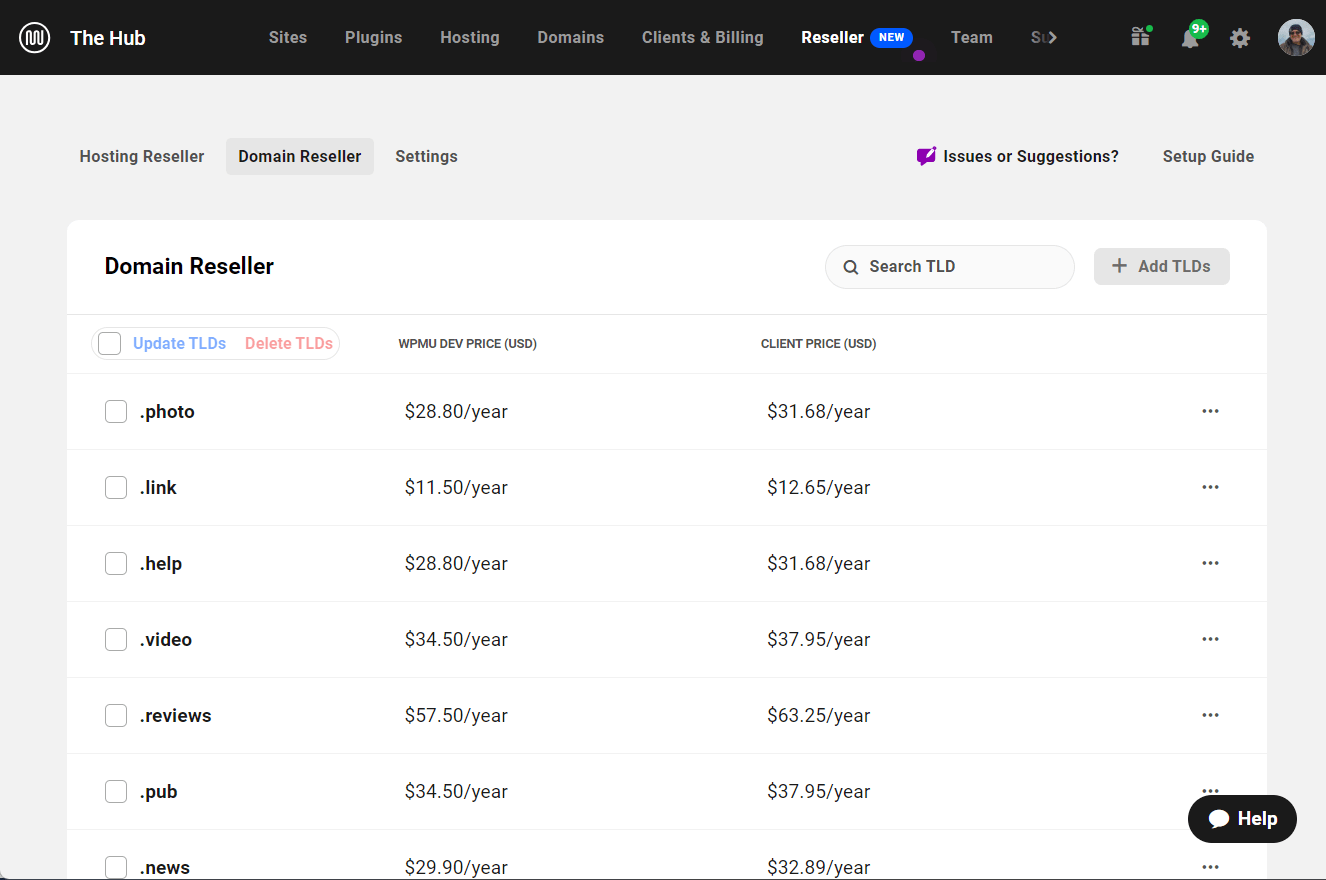
Edit Detail Domain
Pengecer menerapkan markup global ke domain selama penyiapan awal. Namun, Anda juga dapat menetapkan markup individual dan massal ke domain.
Untuk mengedit nilai markup domain individual, klik ikon elipsis di samping domain dan pilih Perbarui TLD .
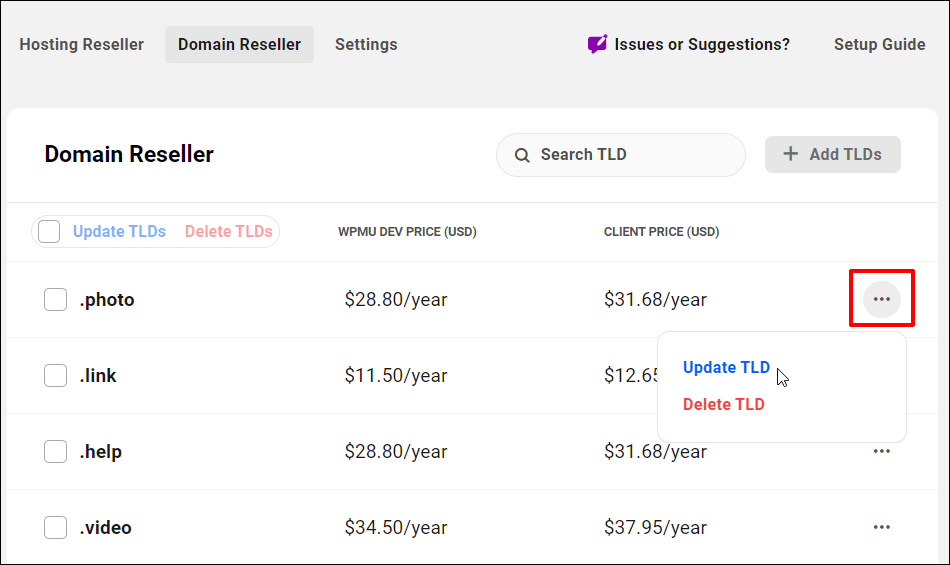
Tentukan nilai markup % atau USD untuk domain yang dipilih dan klik tombol Perbarui TLD . Penyesuaian ini tidak akan memengaruhi domain lain di akun Anda.
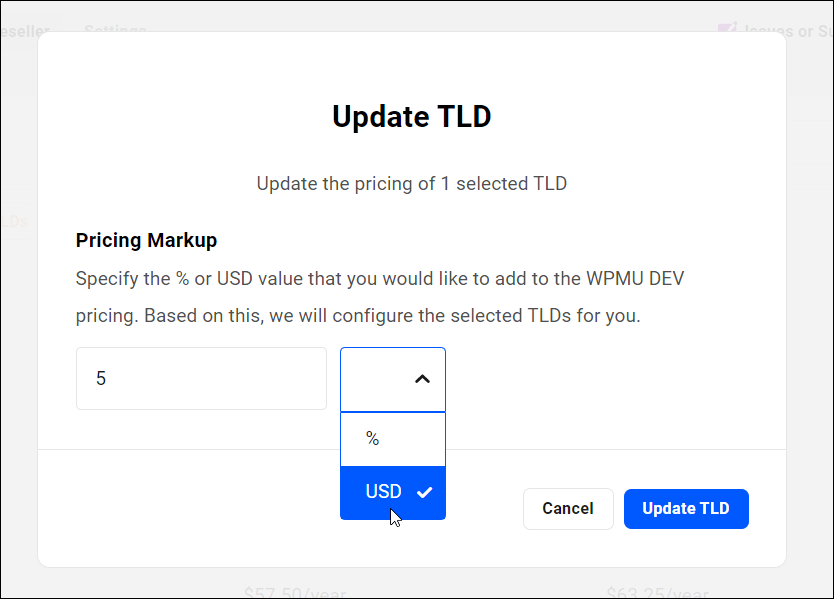
Untuk mengedit markup beberapa domain secara massal, centang kotak domain yang ingin Anda edit dan klik Perbarui TLD . (Catatan: Klik pada kotak centang di sebelah Perbarui TLD untuk beralih dan memilih/membatalkan pilihan semua domain).
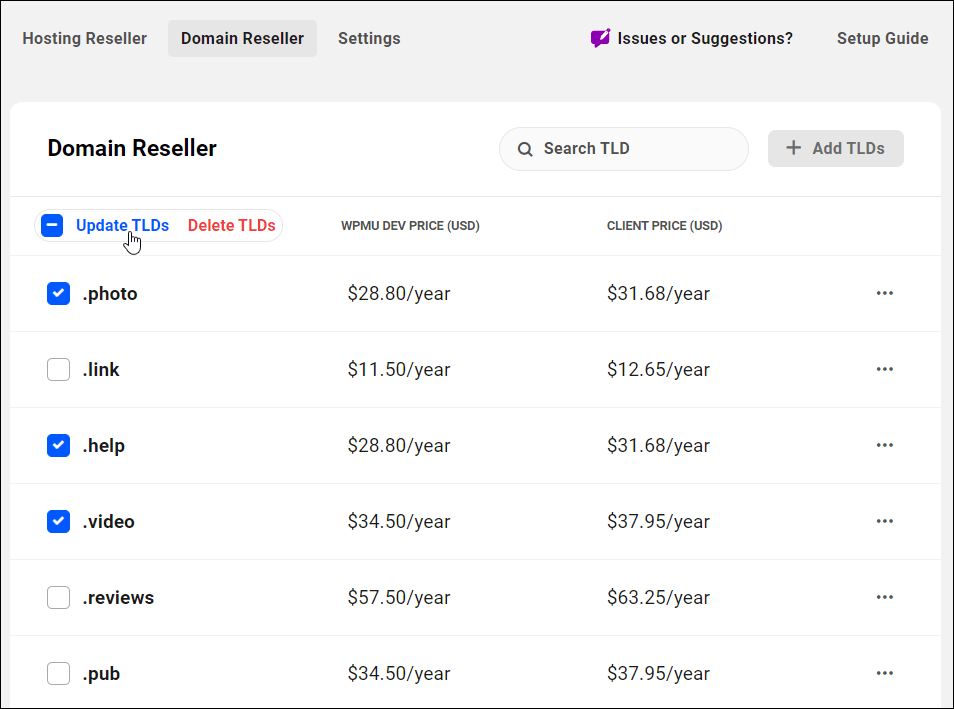
Pilih beberapa domain untuk diedit dengan mengklik kotak centangnya. Tentukan nilai markup % atau USD untuk semua domain yang dipilih dan klik tombol Perbarui TLD untuk menyesuaikan harganya.
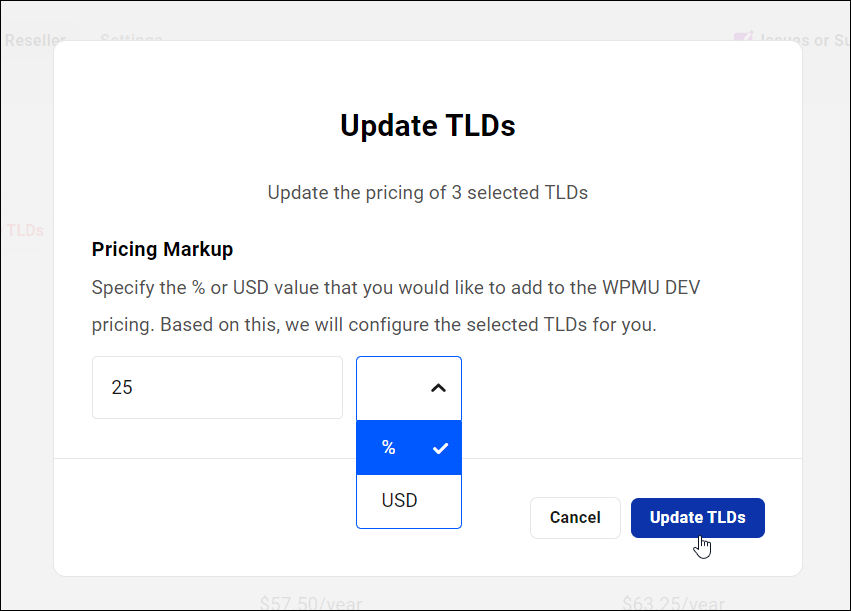
Anda juga dapat menghapus TLD dari akun Anda satu per satu atau secara massal, dengan mengeklik ikon elipsis pada satu domain, atau memilih beberapa domain dan mengeklik Hapus TLD .
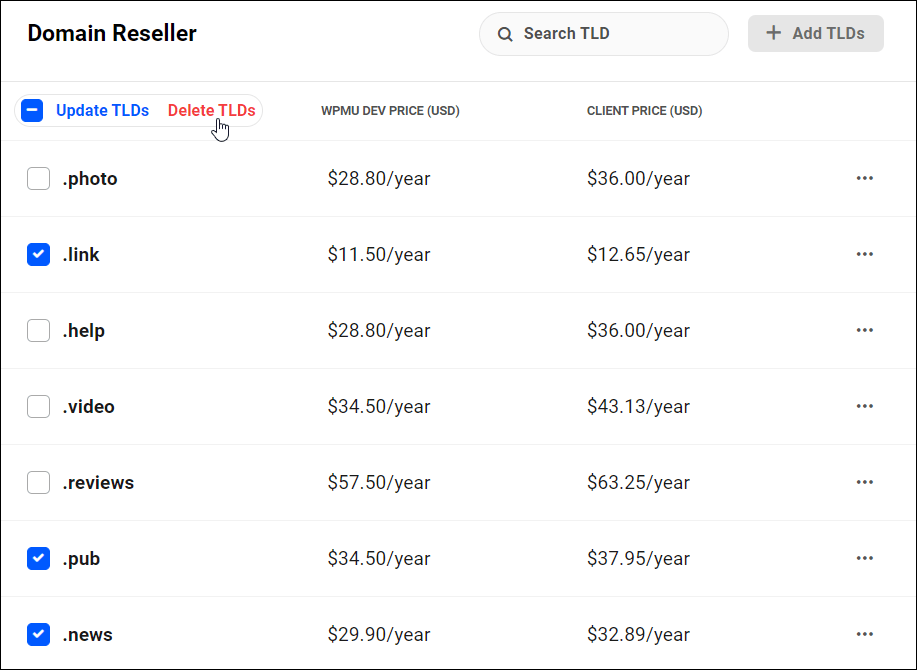
Pesan pemberitahuan akan muncul meminta Anda untuk mengkonfirmasi penghapusan Anda.
Harap perhatikan hal berikut:
- Mengklik Hapus akan menghapus domain yang dipilih dari akun Anda. Ini akan mencegah klien baru membeli TLD yang dihapus. Domain apa pun yang sudah dibeli dengan TLD yang dihapus akan tetap utuh, namun klien Anda tidak akan dapat memperbaruinya.
- Klik Batal untuk membatalkan permintaan penghapusan dan mempertahankan semua domain yang dipilih di akun Anda.
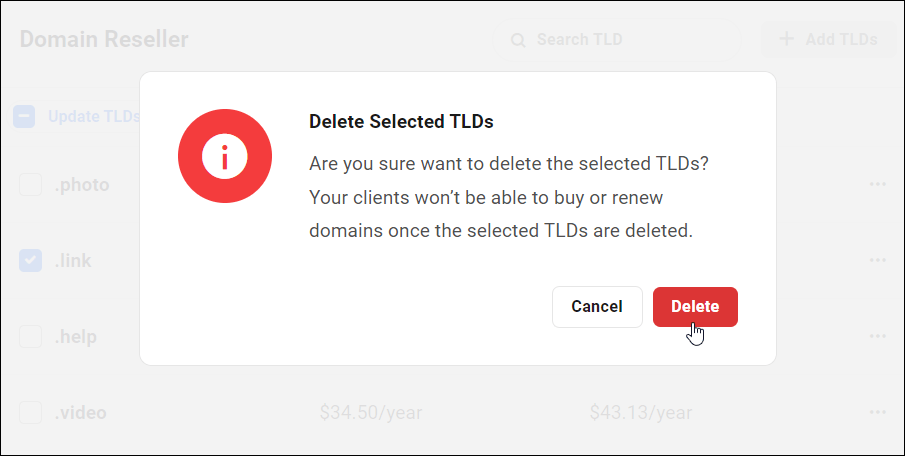
Fitur pengeditan tambahan dari Pengecer Domain mencakup filter pencarian yang dapat Anda gunakan untuk menemukan ekstensi domain dengan cepat.
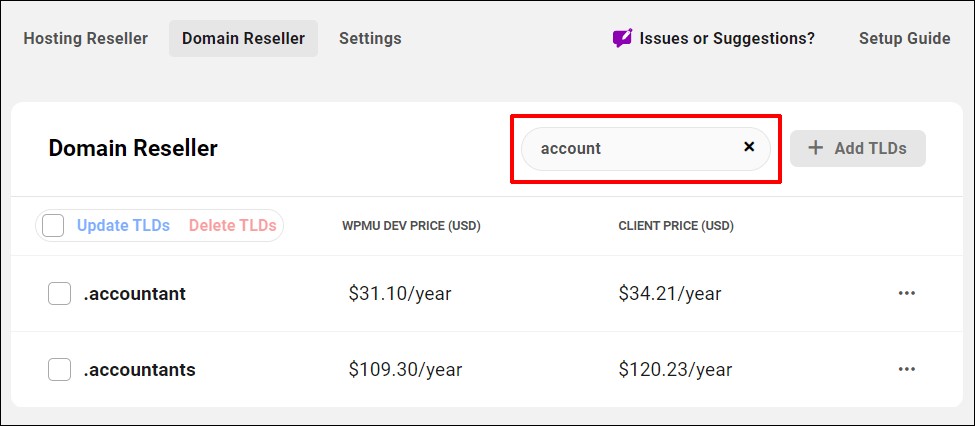
Anda juga dapat menambahkan TLD ke akun Anda dengan mengklik tombol + Tambahkan TLD .
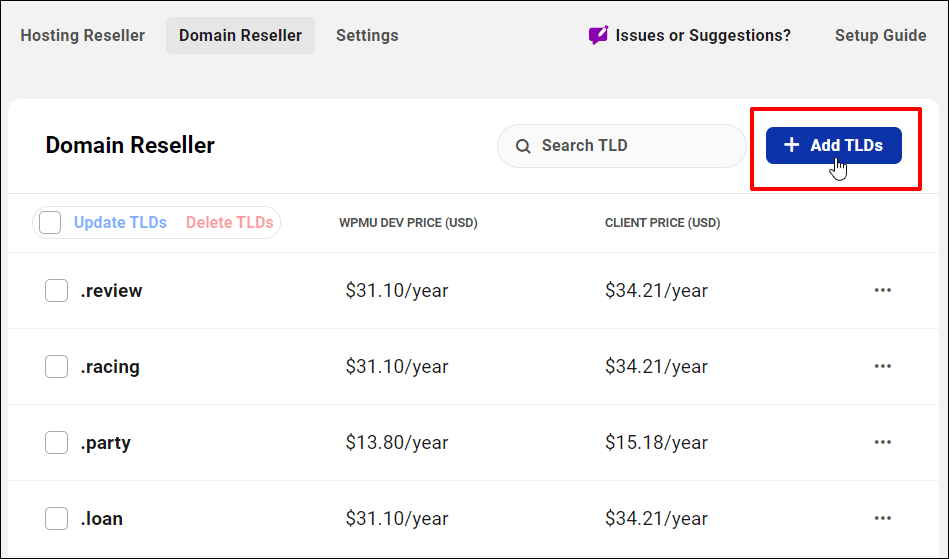
Fitur ini berguna jika TLD baru diperkenalkan kemudian ke Pengecer, atau jika Anda belum memilih semua domain yang tersedia selama penyiapan Pengecer Domain awal.
Catatan: Jika tombol + Tambahkan TLD berwarna abu-abu, berarti semua TLD yang tersedia telah ditambahkan ke akun Pengecer Domain Anda.
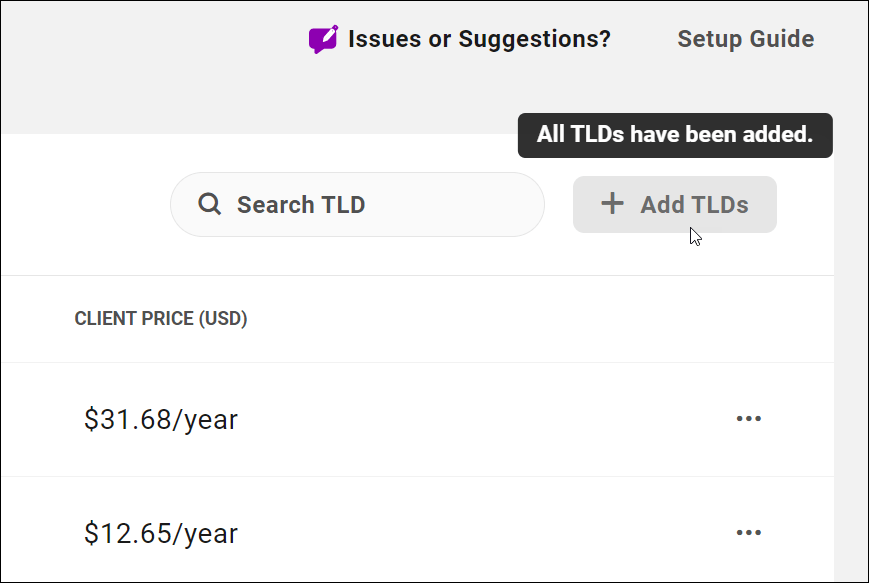
Sekarang setelah Anda memiliki pemahaman yang lebih baik tentang cara menambahkan dan mengedit domain, mari kita lihat cara mengonfigurasi pengaturan Pengecer Domain.
Konfigurasikan Pengaturan Pengecer Domain
Setelah menambahkan domain dan menentukan markupnya, buka tab Pengecer > Pengaturan untuk mengonfigurasi pengaturan Pengecer Domain Anda.
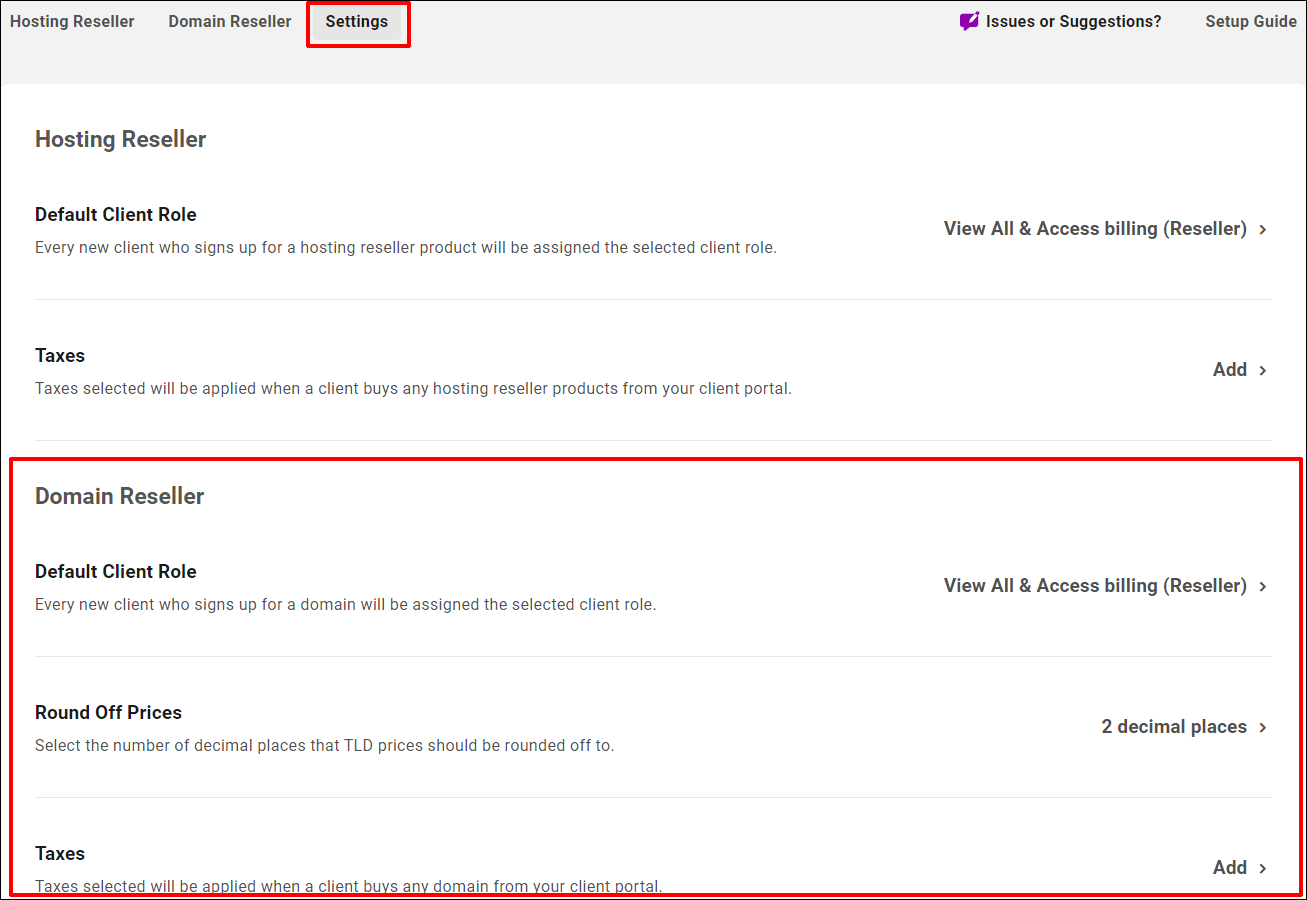
Berikut ikhtisar singkat setiap pengaturan:
Peran Klien Default
Bagian ini memungkinkan Anda menentukan peran klien default yang akan ditetapkan ke klien baru yang membeli domain.
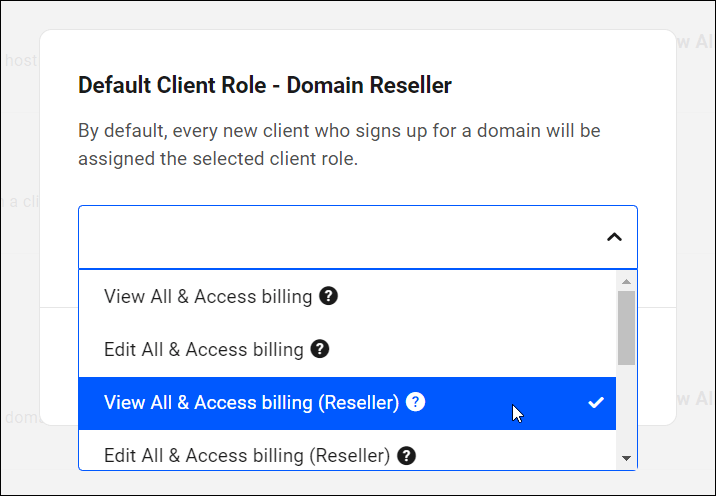
Catatan: Buka Hub > Klien & Penagihan > Peran untuk menyiapkan dan mengonfigurasi peran untuk klien Anda. Untuk informasi lebih lanjut lihat dokumentasi kami: Peran Klien.
Pembulatan Harga
Pilih jumlah tempat desimal yang akan dibulatkan dan tampilkan harga TLD untuk domain.
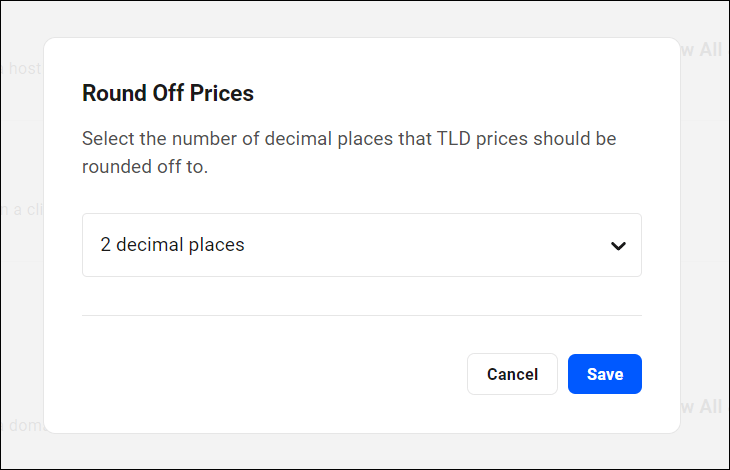
Pajak
Tarif pajak yang Anda pilih di sini akan secara otomatis ditambahkan ke total harga pembelian domain saat pembayaran.
EBUKU GRATIS
Peta jalan langkah demi langkah Anda menuju bisnis pengembang web yang menguntungkan. Dari mendapatkan lebih banyak klien hingga melakukan penskalaan secara gila-gilaan.
EBUKU GRATIS
Rencanakan, bangun, dan luncurkan situs WP Anda berikutnya tanpa hambatan. Daftar periksa kami membuat prosesnya mudah dan dapat diulang.
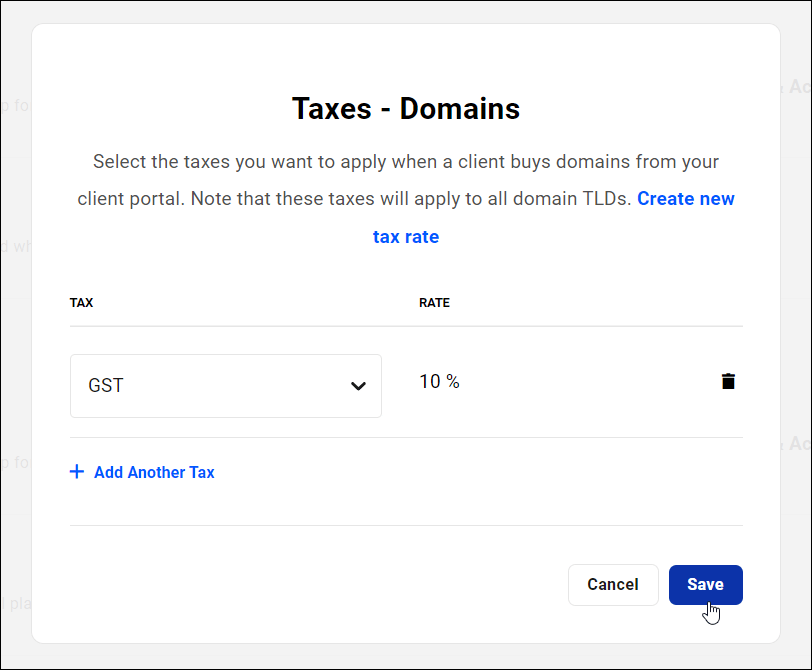
Untuk memilih pajak, buat satu atau beberapa tarif pajak di bagian Pajak di area Hub > Klien & Penagihan.
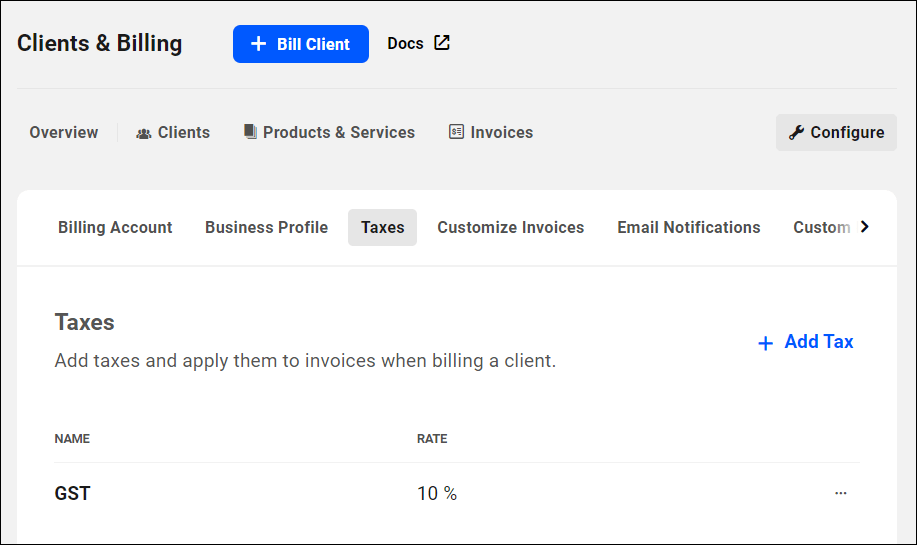
Setelah menambahkan TLD ke Pengecer Domain dan mengonfigurasi harga dan pengaturan domain Anda, sekarang saatnya menyediakannya untuk dibeli.
Jadikan Domain Tersedia Untuk Dibeli
Dengan Reseller, klien dapat dengan mudah membeli domain langsung dari situs web Anda, semuanya dengan merek Anda sendiri.
Klien Anda tidak akan diarahkan ke pemroses pembayaran pihak ketiga untuk menyelesaikan pembelian mereka. Semuanya ditangani di situs Anda dari awal hingga selesai menggunakan plugin portal klien label putih kami, Klien Hub.
Jika Anda memerlukan bantuan dalam menyiapkan portal klien di situs Anda menggunakan The Hub Client, lihat tutorial ini: Cara Membuat Portal Klien Bermerek Penuh dan Disesuaikan Dengan WPMU DEV
Setelah menginstal dan mengonfigurasi The Hub Client di situs web utama Anda, navigasikan ke bagian The Hub Client > Reseller di menu dasbor Anda…
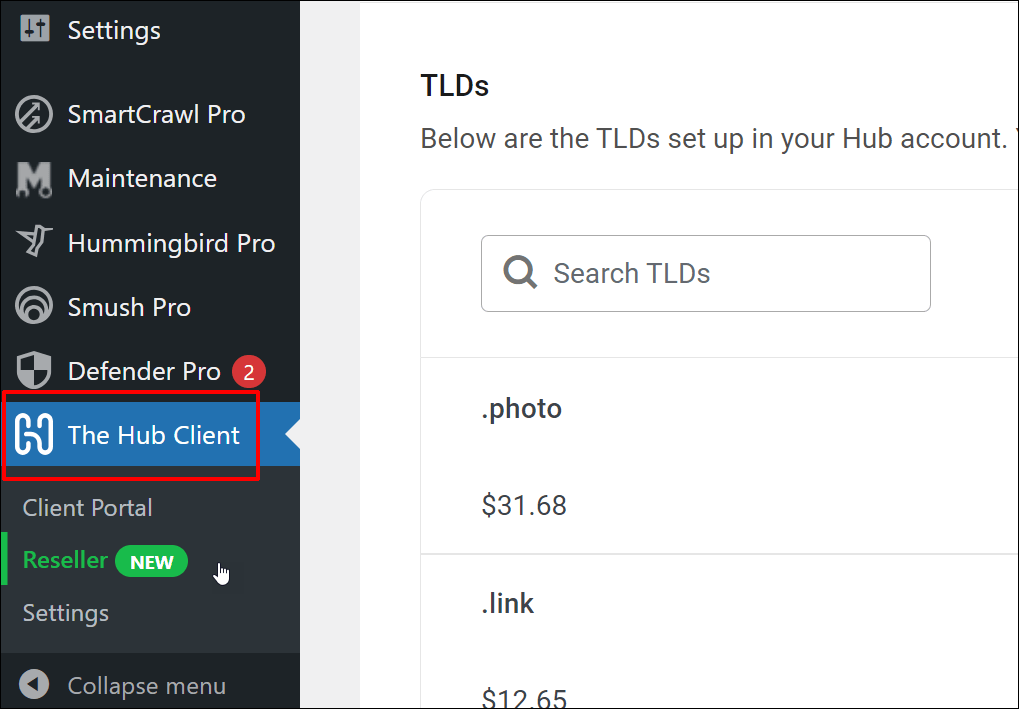
Selanjutnya, klik pada tab Pengecer Domain .
Layar Pengecer Domain akan menampilkan daftar semua domain dan markup harga yang telah Anda siapkan di The Hub, serta tautan ke dukungan, dokumentasi, dan widget yang dapat dikonfigurasi yang memungkinkan Anda menyematkan domain untuk dijual kembali di situs web Anda.
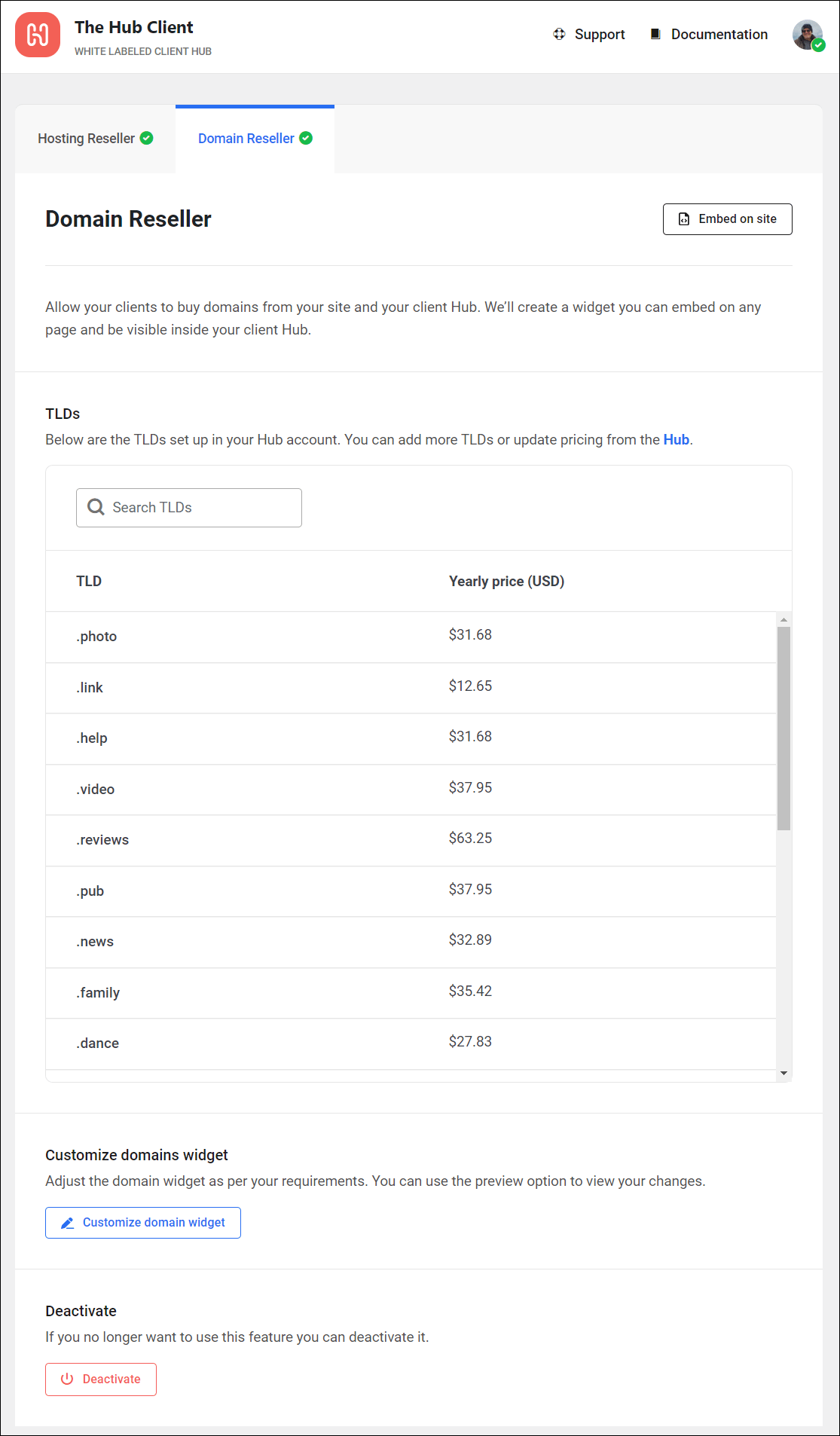
Untuk mengonfigurasi widget domain, gulir ke bawah halaman Pengecer Domain dan klik tombol Sesuaikan widget domain .
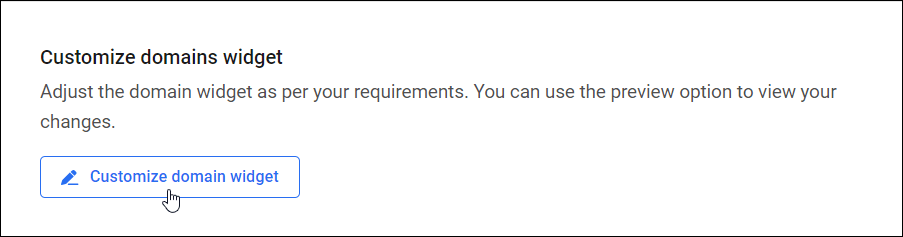
Widget yang dapat disesuaikan memungkinkan Anda mengubah latar belakang, label, dan warna tombol tabel domain di situs Anda.
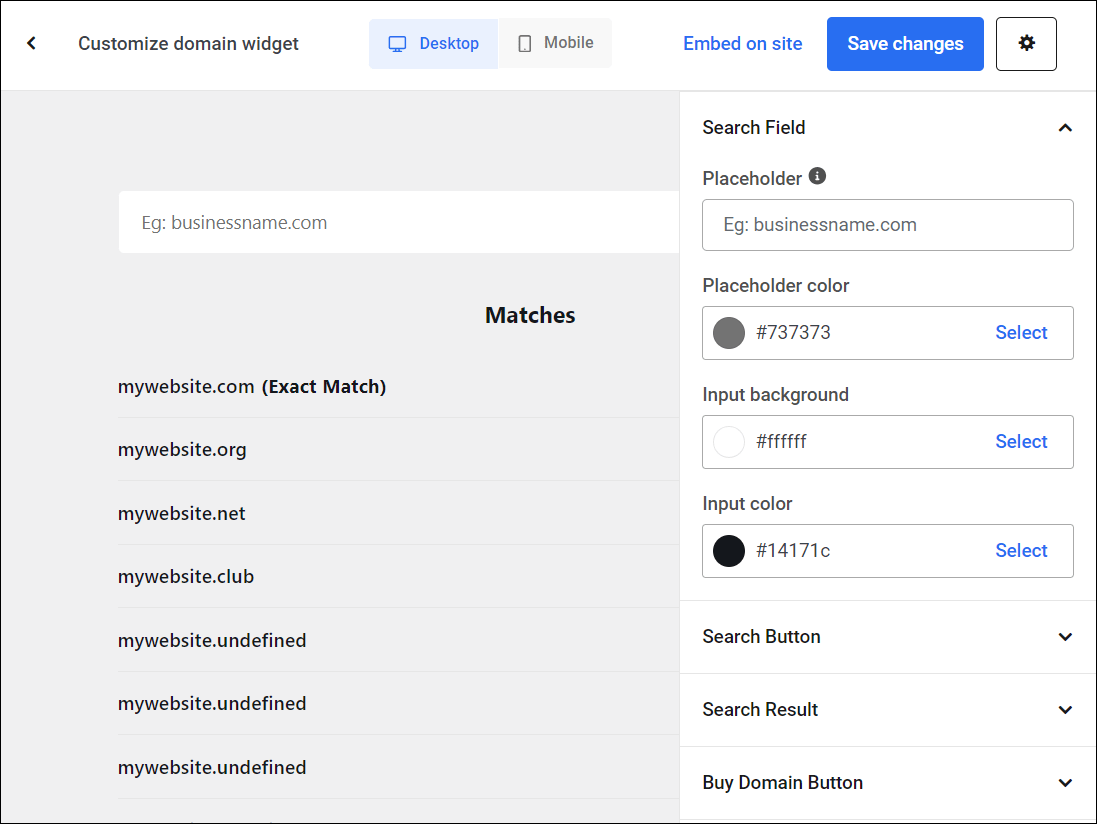
Klien Hub menghasilkan kode pendek dan blok Pengecer Domain Gutenberg yang memungkinkan Anda menyematkan widget dengan mudah di mana saja di situs Anda.
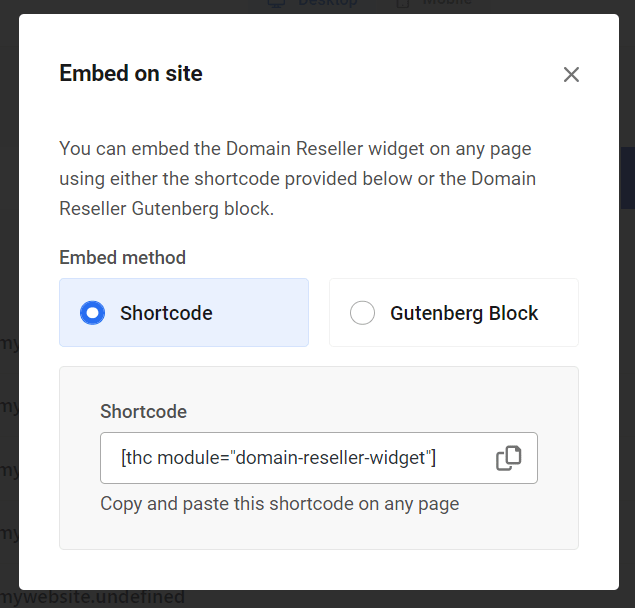
Pada tangkapan layar di bawah, Anda dapat melihat bagaimana kami menambahkan widget ke halaman menggunakan blok Pengecer Domain dan pengaturan blok yang tersedia.
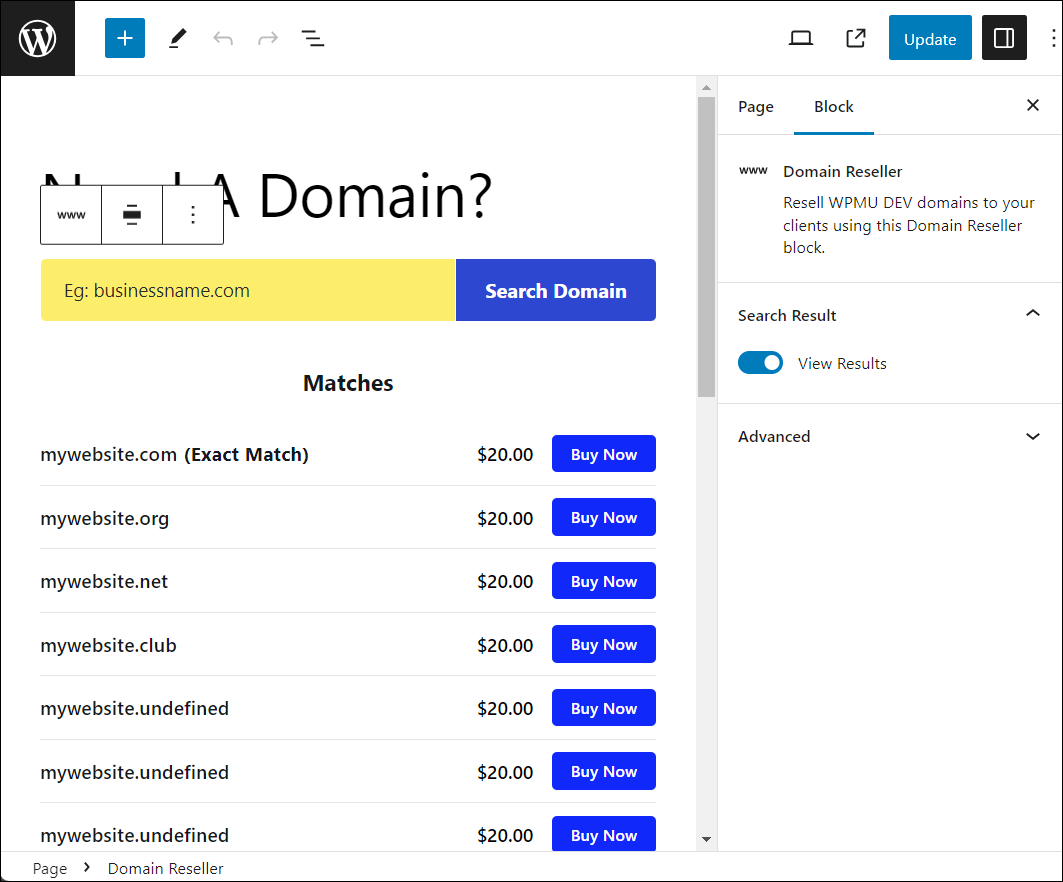
Setelah selesai, cukup publikasikan dan kunjungi halaman Anda untuk melihat dan menguji widget langsung Anda.
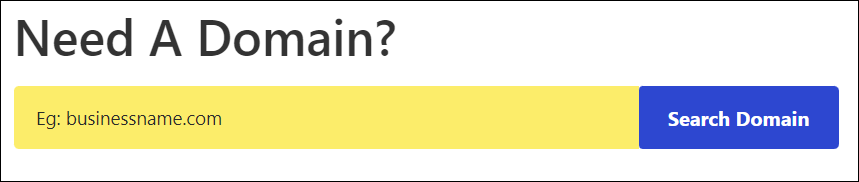
Ketik nama domain ke dalam kolom pencarian dan klik tombol Cari Domain untuk melihat hasil yang akan dilihat klien Anda saat mengunjungi situs Anda.
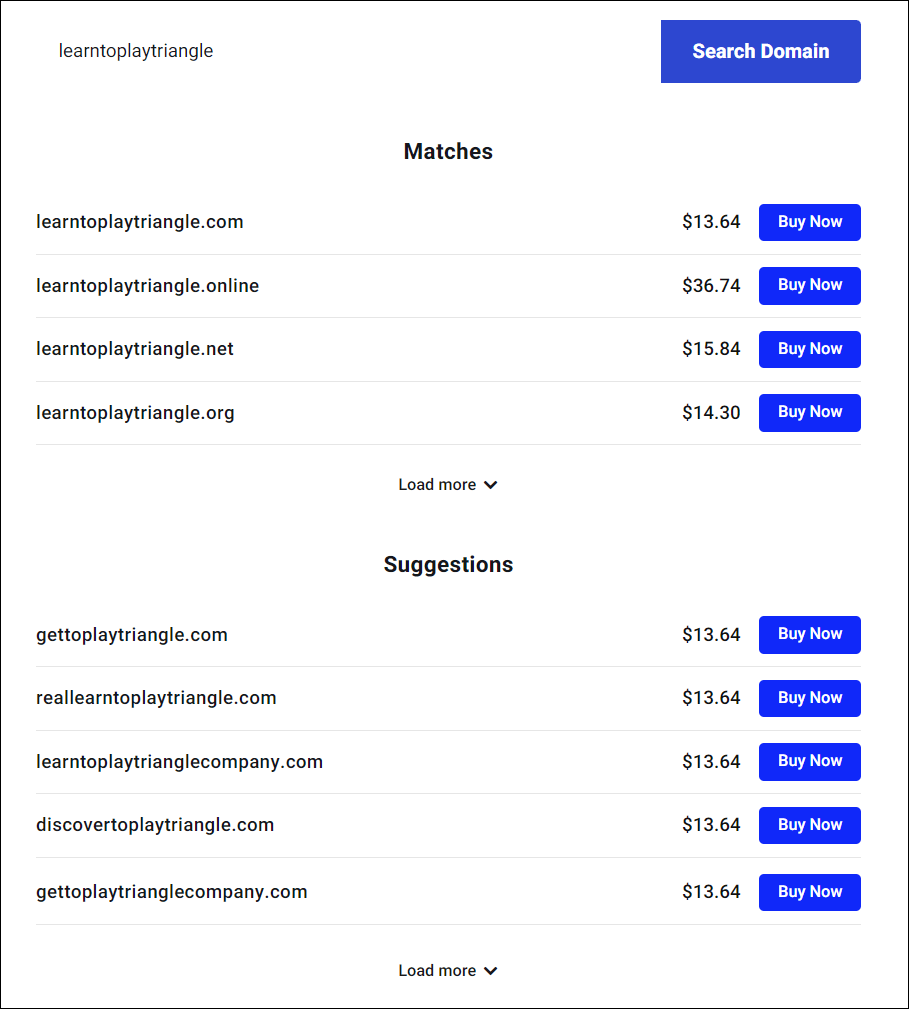
Berikut adalah fitur kecil yang bagus dari widget Pengecer Domain:
Jika klien mengetikkan domain dengan ekstensi TLD yang disertakan (misalnya exampledomain.com ), halaman hasil akan ditampilkan (Pencocokan Tepat) di sebelah domain jika tersedia.
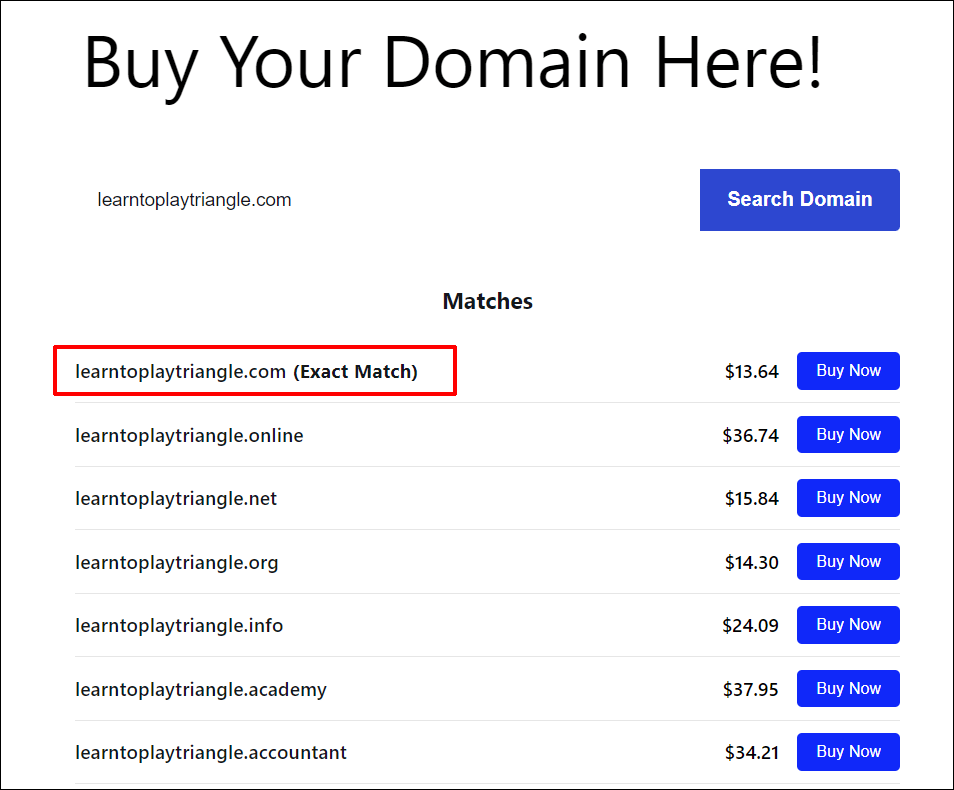
Setelah mencari nama domain yang tersedia dan mengklik tombol Beli Sekarang , klien Anda akan diminta untuk membuat akun di situs portal klien Anda atau masuk ke akun yang sudah ada.
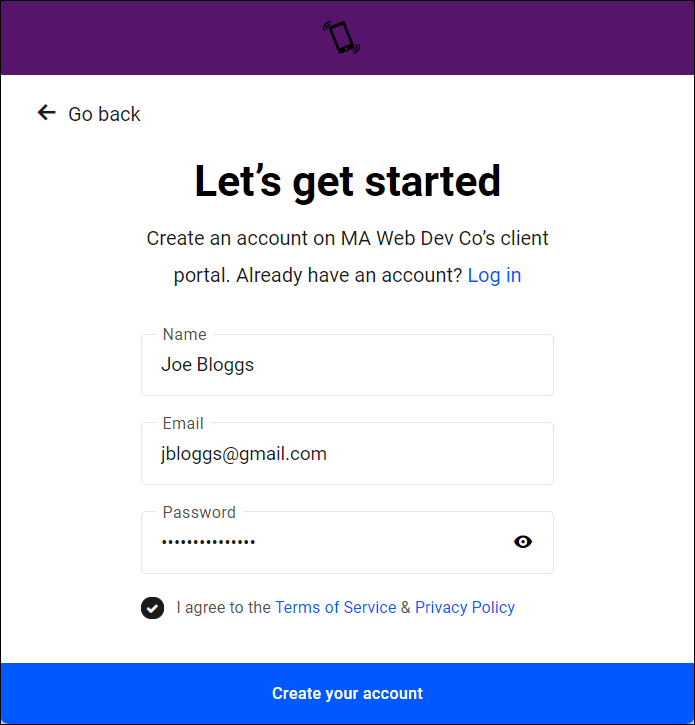
Klien kemudian akan melalui proses pendaftaran domain… semuanya di dalam portal klien Anda!
Pertama, mereka akan diminta memasukkan rincian Informasi Pendaftar mereka.
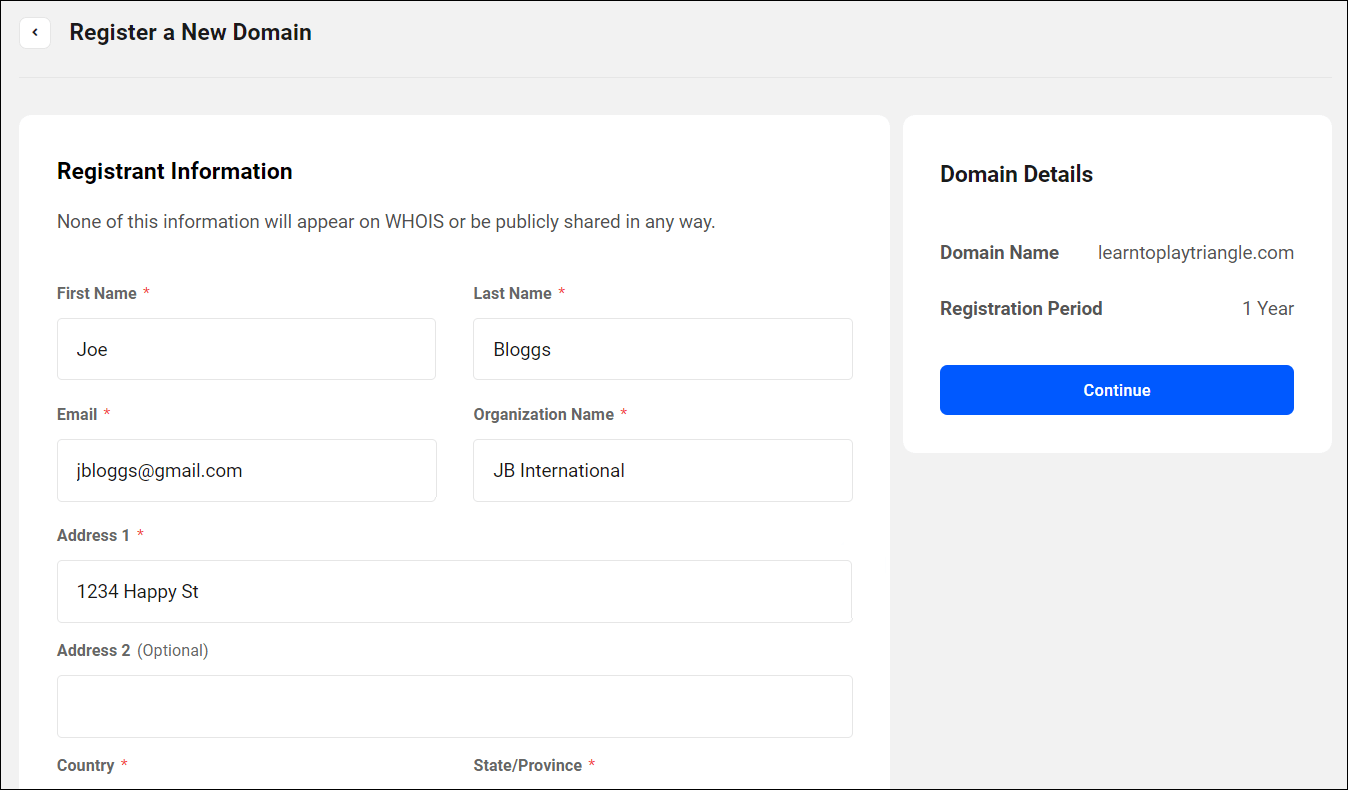
Selanjutnya, mereka akan dibawa ke layar checkout dan diminta untuk menyelesaikan pembelian mereka.
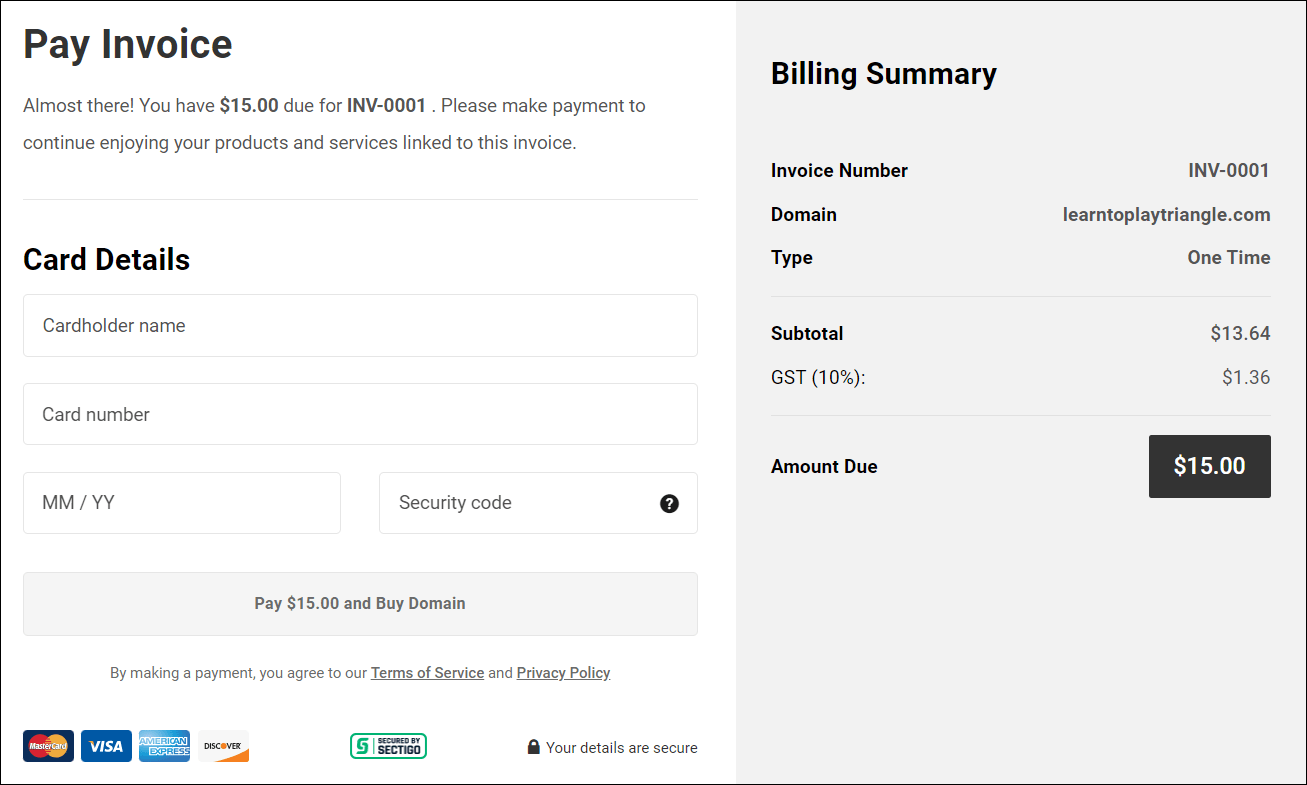
Kelola Domain Klien
Otomatisasi tidak berhenti setelah klien berhasil mendaftar dan membeli domain dari situs Anda.
Anda akan secara otomatis diberitahu melalui email setiap pembelian domain.
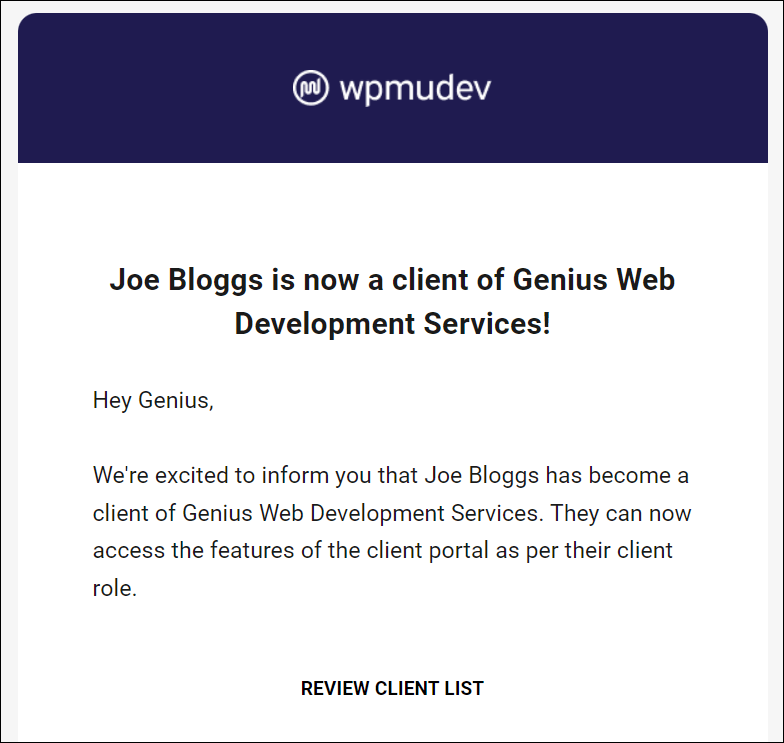
Domain yang dibeli diakses dan dikelola di dalam portal klien label putih Anda, tempat klien juga dapat membayar perpanjangan dan menambahkan domain baru.
Catatan: Jika domain tidak disetel untuk perpanjangan otomatis, klien Anda akan secara otomatis menerima pengingat masa berlaku domain 90, 60, dan 30 hari sebelum tanggal habis masa berlakunya.
Anda dapat mengakses semua detail pembelian klien Anda dari bagian Klien & Penagihan Hub.
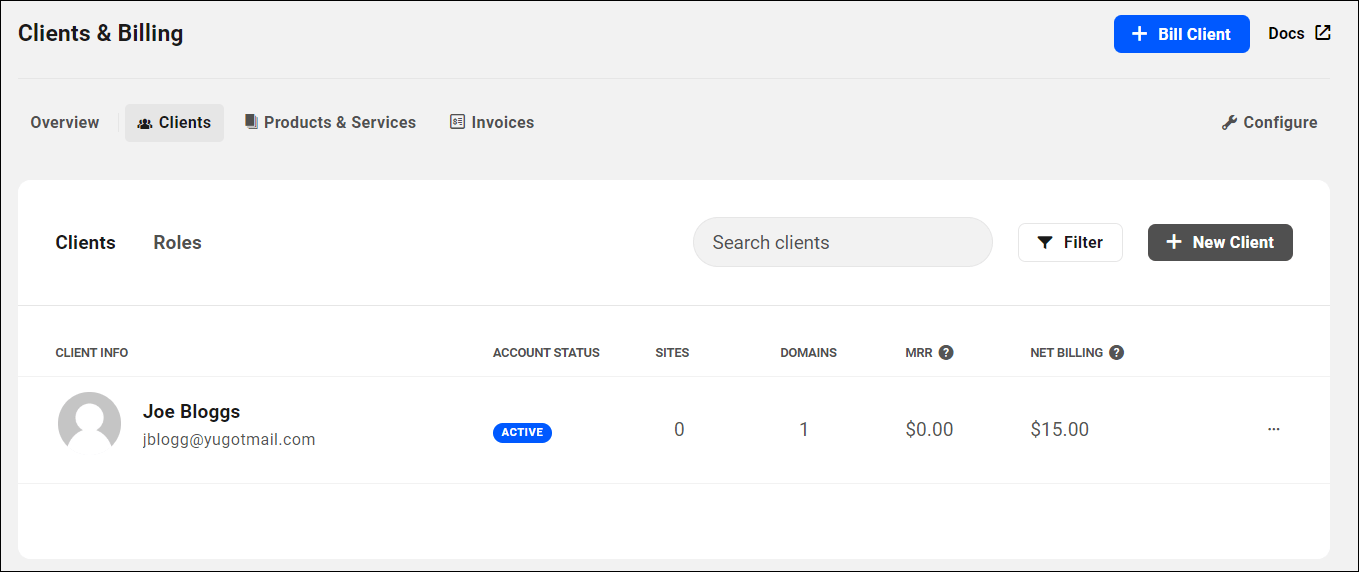
Dengan penyiapan pengecer domain, klien Anda kini dapat mencari dan membeli domain langsung dari situs atau portal klien Anda, dengan merek Anda sendiri, dengan harga yang Anda tetapkan… semuanya otomatis dari awal hingga akhir!
Lihat bagian dokumentasi kami untuk petunjuk langkah demi langkah mendetail tentang penyiapan dan penggunaan alat Klien & Penagihan, plugin Klien Hub, dan semua fitur Pengecer Domain.
Lihat juga tutorial Reseller kami untuk tips praktis dan informasi tambahan.
Fitur Tambahan (Segera Hadir)
Selain menjual kembali domain, hosting, dan templat langsung di situs web Anda melalui portal klien label putih, kami sedang mengerjakan sejumlah fitur hebat lainnya yang akan segera dapat diakses oleh Pengecer.
Misalnya, pembelian domain dan hosting saat ini memerlukan pembayaran terpisah. Segera, ketika klien Anda membeli hosting, mereka akan diminta untuk menambahkan domain (atau sebaliknya), dan semuanya akan terhubung dan disebarkan secara otomatis untuk mereka, termasuk pengaturan DNS… menjadikan seluruh proses lancar dan hands-free untuk Anda!
Fitur tambahan pada platform Reseller yang sedang kami kerjakan antara lain:
- TLD khusus negara
- Transfer Domain
- email web
- Sistem tiket terintegrasi penuh untuk portal klien yang akan menyederhanakan cara Anda berkomunikasi dengan klien pengecer dan membantu mereka.
Menjadi Pengecer Domain Sekarang
Seperti disebutkan sebelumnya, Anda harus mengikuti paket Agensi untuk mengakses platform Pengecer kami, yang mencakup otomatisasi penjualan kembali domain (dengan harga domain grosir), hosting pengecer (ditambah kredit hosting tahunan gratis senilai $144 ) , penjualan kembali template, dan banyak lagi!
Agensi hadir dengan jaminan uang kembali penuh bebas risiko . Jadi, jika dalam 30 hari pertama Anda tidak puas dengan platform ini, batalkan saja dan kami akan mengembalikan dana Anda secara penuh, tanpa pertanyaan.
Faktanya, kami sangat gembira dengan masa depan platform Pengecer kami dan potensinya yang luar biasa untuk mengubah dan mengembangkan bisnis Anda, sehingga kami memberikan kredit hosting sebesar $1 juta kepada anggota Agensi.
Baca semua tentang hadiah $1 juta kami!
